kt 스카이라이프 고객센터 전화번호 안내 온라인 상담, AS신청, 설치장소 변경 등에 대해 알아보겠습니다. 스카이라이프 공식홈페이지에 방문하면 다양한 서비스를 이용할 수 있는데요. 다이렉트샵, 상품서비스, 혜택 및 이벤트, 고객지원, MY SKY 메뉴를 이용할 수 있습니다. 포스팅에서 자세히 살펴보겠습니다.

kt 스카이라이프 고객센터
스카이라이프 고객센터
스카이라이프 고객센터에 방문하면 다음의 메뉴를 이용할 수 있습니다. 문의하기(자주 찾는 질문, 온라인 상담), 고장진단 및 AS신청(AS 자가진단, 신청, TV 서비스 원격지원, 설치장소 변경 신청), 서비스 안내(서비스 이용 안내, 셀프개통, 키즈케어 설정, 요금 종류, 할인, 납부방법, 필요서류 안내, 매장 안내, 이용자 피해예방 가이드 등) 등에 대해 알 수 있습니다.
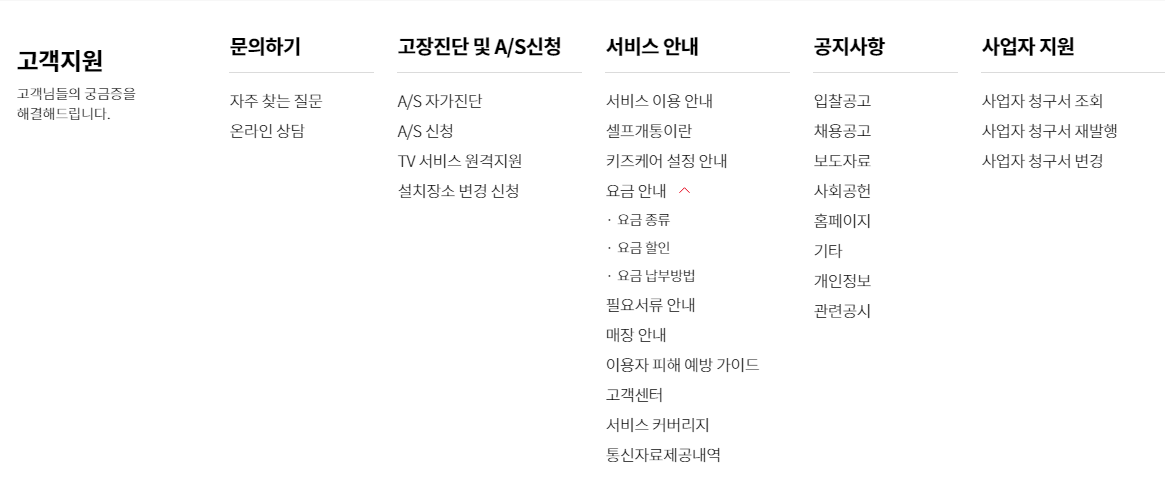
스카이라이프 고객센터 전화번호
| 구분 | 전화번호 | 이용시간 |
| 스카이라이프 고객센터 | 1588-3002(유료) 080-001-3002(무료) SKYLIFE에 가입된 휴대폰 : 114(무료) |
유선 : 평일 오전 9시 ~ 오후 6시 토요일 오전 9시 ~ 오후 1시 ※ 고장 AS문의 : 오전 9시 ~ 오후 10시 (평일/토요일/공휴일) 무선 : 평일 오전 9시 ~ 오후 6시 ※ 일시/분실정지 : 오전 9시 ~ 오후 10시 (평일/토요일/공휴일) |
| 가입문의 | 1588-9944 |
자가진단서비스
1. TV 신호불량
※ 위성신호가 수신기까지 들어오지 않을 때
- 기후(폭설, 태풍, 폭우 등)로 인한 신호 장애
- 수신기의 일시적 장애 및 불량
- 셋톱박스 뒤의 전원스위치를 끄고, 다시 켜주세요.
- 셋톱박스 HDMI 선을 뽑아서, 다시 꽂아 주세요.
- TV 외부입력이 제대로 되었는지 확인해 주세요.
- 위의 3가지 사항에도 동일증상인 경우 : 고객센터(1588-3002) 전화 후, 원격진단
2. TV 채널, 영상
※ 스카이 초이스를 주문하였으나, 시청이 안되어요.
주문이 안되거나 비밀번호가 설정되어 있는 경우
- 주문한 채널번호가 옳은 지 확인해 주세요
- 상영시간이 맞는지 확인해 주세요
- 비밀번호 설정했을 때, 비밀번호 입력창에 설정 비밀번호를 입력하세요.
※ TV화면에 신호 없음이라고 표시되어요.
1. 수신기 전원이 켜져 있는 상태 거나, KT Skylife와 연결된 외부입력이 아닐 때
2. HDMI 케이블 불량
3. 수신기 전원이 꺼진 경우, 수신기 불량
① 수신기 전원이 켜져 있는지 확인해 주세요.
② TV화면에 스카이라이프 외부입력(또는 HDMI)인지 확인해 주세요.
- 리모컨에서 외부입력 버튼을 누르면 외부입력으로 전환하는 창이 뜨게 됩니다.
- TV가 나올 때까지 외부입력 버튼을 천천히 누릅니다.
③ 전원을 재연결한 이후에도, 동일 증상인 경우 AS 요청을 해주세요.
3. TV 음성
※ 음성이 커졌다가 작아졌다가 해요
채널사 프로그램 문제가 있는 경우
-티비 음량 자체가 작은 경우(티비 결함)
- 수신기 고장의 경우
① 일부채널 및 전체채널에서 발생되는지 확인해 주세요.
② 수신기 전원이 꺼져있는 상태에서 일반 유선으로 전환 후 음성 상태를 확인하세요. 동일 증상이 있으면 TV 상태 불량으로 TV 제조사에 문의를 하셔야 합니다.
③ 전원을 재연결한 이후에도 동일 증상의 경우 AS 접수를 해주세요.
※ 음성이 끊기거나 나오지 않아요
케이블 연결이 잘못되었을 때
- HDMI 케이블 불량
- 수신기 고장
- 돌비가 설정된 경우
① TV에 HDMI 케이블이 제대로 연결되는지, 음소거 상태는 아닌지 확인해 주세요.
② 특정 채널 음성이 안 나오는 경우 돌비(Dolby)를 해제해 주세요.
돌비 해제 방법 : 사용자메뉴 > 시스템 설정 및 기능 설정 > 고급설정 > A/V설정 > 돌비해제
돌비해제 메뉴는 수신기별로 차이가 있을 수 있습니다.
③ 이후에도 동일 증상의 경우 AS 접수 요청을 해주세요.
4. TV 셋톱박스
※ 화면에 오류 메시지가 뜹니다
수신기 일지적 장애 및 신호수신 오류 발생의 경우
① 셋톱박스 뒤에 전원 스위치를 껐다가 켜주세요.
② 위와 같은 조치 후, 동일증상의 경우 원격진단을 시행해 주세요.
원격진단 방법 : 홈페이지(어플) TV 서비스 원격지원 메뉴 > 셋톱박스 초기화 실행
※ 신호가 미약하여 수신이 되지 않아요
위성신호가 수신기까지 들어오지 않은 경우
- 기후(폭설, 폭우, 태풍)로 인한 신호장애
- 수신기 일시적 장애 및 불량
① 셋톱박스 위의 전원 스위치를 껐다가 켜주세요.
② 전원 재연결 후, 동일 증상의 경우 AS 접수 요청 해주세요.
※ 수신기 연결 방법을 모르겠습니다
케이블선 연결 방법
① HDMI 케이블을 TV와 셋톱박스에 연결합니다.
② 전원어댑터를 코드에 꽂아 주고, 셋톱박스 뒷면에 연결선을 꽂습니다.
③ 동축케이블을 안테나 선에 꽂아 줍니다.
④ 인터넷을 이용하는 경우, 인터넷 랜선을 셋톱박스 뒷면에 꽂아 줍니다.
※ 장기간 TV를 안 본 후, TV 시청이 되지 않아요
수신기의 일시적 장애 및 신호수신 오류가 발생한 경우
① 셋톱박스 뒤의 전원 스위치를 껐다가 켜주세요.
② 위와 같은 조치 후, 동일 증상의 경우 원격진단을 시행해 주세요.
원격진단 방법 : 홈페이지(어플) > TV 서비스 원격지원 > 셋톱박스 초기화 실행
※ 이용정지/일시정지 해제 후, TV 시청이 되지 않아요
바로 위의 방법과 동일하게 적용해 주세요.
※ 수신카드 오류메시지가 떠서 TV 시청이 되지 않아요
수신기 내 S/C 인식이 안 되는 경우
- 페어링 된 수신기 번호와 S/C번호가 불일치
- 수신기 일시적인 신호수신 장애
① 셋톱박스 뒤의 전원 스위치를 껐다가 켜주세요.
② 위와 같은 조치 후, 동일 증상의 경우 원격진단을 시행해 주세요.
원격진단 방법 : 홈페이지(어플) > TV 서비스 원격지원 > 셋톱박스 초기화 실행
5. TV 리모컨
※ 전원 또는 숫자 버튼이 작동하지 않을 때
건전지 수명이 다 된 경우
① 리모컨 버튼을 눌렀을 때 불빛이 들어오는지 확인해 주세요
② 건전지 교체 해주세요
③ 건전지 교체 후, 동일 증상의 경우 AS 접수 요청해 주세요
※ 성인 채널을 시청할 수 없는 경우
비밀번호가 설정되지 않은 경우
시청제한 설정이 되어 잇는 경우
① 비밀번호 설정의 경우, 비밀번호 입력창에 설정한 비밀번호를 입력해 줍니다.
② 리모컨 사용자 메뉴를 눌러 제한채널, 안심채널, 시청연령 제한 등 설정이 되어 있는지 확인 후, 해제 버튼을 누릅니다.
③ 청소년 보호시간이 아닌지 확인해 줍니다(오후 6시 ~ 10시)
※ 리모컨으로 TV 전원 켜기/끄기가 되지 않는 경우
리모컨 설정이 안 되어 있거나 자동으로 풀려있는 경우
① 리모컨 TV전원과 OK버튼을 동시에 3초 이상 눌러줍니다
② 리모컨 램프에 빨간 불이 들어오면, TV화면을 향하여 채널(^) 번호를 천천히 여러 번 눌러줍니다
③ TV 화면이 꺼지면, 확인 버튼을 눌러줍니다
리모컨별 TV 전원 설정방법은 뒷면 커버를 열어 확인이 가능합니다.
6. 인터넷
※ 주변기기 와이파이(Wifi) 접속이 되지 않습니다
- 무선인터넷 비밀번호 오류 발생
① 기기 접속 후 무선 와이파이 설정에서 무선랜 이름을 찾아줍니다
② 공유기 뒷면의 와이파이 비밀번호를 재입력 후 접속합니다
- 모뎀과 공유기선 연결 불량
① 모뎀과 공유기 선을 연결합니다
모뎀만 사용 시 : 전원, 컴퓨터, 동축케이블 선 연결 상태 확인
모뎀과 공유기 사용 시 : 모뎀 - 전원, 동축케이블, 인터넷 선 연결상태와 공유기 - 컴퓨터 및 전원 연결상태 확인
② 모뎀 > 공유기 > PC 순서로 리셋 후, 사용
모뎀 또는 공유기 설치가 되어 있지 않은 경우, PC 만 리셋합니다
③ 리셋 후, 동일 증상의 경우 AS 접수를 요청합니다
※ 인터넷 접속이 되지 않습니다
- 인터넷 랜선 접촉 불량
① 모뎀과 공유기 램프 상태 확인해 주세요
모뎀 앞면 모든 램프에 불이 들어오는지 확인(Link램프는 깜빡임)
공유기 앞면 전원 램프에 불이 들어오는지 확인(무선램프, 인터넷 램프와 선을 연결한 후, 컴퓨터 램프에 불이 깜빡임)
② PC와 인터넷 랜선을 연결해 줍니다
③ 모뎀 > 공유기 > PC 순서대로 리셋 후, 사용합니다
④ 리셋 후 동일 증상의 경우 AS 접수 요청을 합니다
- 모뎀 신호가 없는 경우(램프에 불이 들어오지 않은 상태)
① 모뎀 전원 선과 공유기 선을 연결해 줍니다
② 선을 재연결 후에도 동일 증상의 경우 AS 접수 요청을 합니다.
- 랜카드를 설정하지 않은 경우
① PC에 랜카드 드라이버가 설치되어 있는지 확인합니다
② 설치되지 않은 경우 LAN카드 드라이버 설치 후, 인터넷 접속을 확인합니다.
지금까지 kt 스카이라이프 고객센터 전화번호 안내 온라인 상담, AS신청, 설치장소 변경 등에 대해 알아보았습니다.
NS홈쇼핑 고객센터 전화번호 상담 손말이음서비스
NS홈쇼핑 고객센터 전화번호 상담 손말이음서비스에 대해 알아보겠습니다. NSmall은 농수산물은 주로 취급하고 있고, 농수축임산물 관련 상품의 60% 이상을 방송으로 편성하는 기준을 가집니다.
s2.prohobbyer.com
딤채 고객센터 전화번호 AS접수 상담시간 총정리
딤채 고객센터 전화번호 AS접수 상담시간 총정리를 해보았습니다. 딤채 김치냉장고를 사용하다가 고장이 나거나 AS접수가 필요한 경우 딤채 고객센터를 이용하는 방법이 있습니다. 오늘은 고객
s2.prohobbyer.com
쿠첸 서비스센터 전화번호 고객센터 상담시간 AS접수
쿠첸 서비스센터 전화번호 고객센터 상담시간 AS접수에 대해 알아보겠습니다. 쿠첸(CUCHEN)은 밥솥으로 유명한 브랜드인데요. 밥솥 이외에도 전자레인지, 에어프라이어, 전기레인지, 가습기, 음식
s2.prohobbyer.com
울산경동도시가스 고객센터 전화번호 요금조회 상담원연결 안내
울산경동도시가스 고객센터 전화번호 요금조회 상담원연결 안내에 대해 알아보겠습니다. 경동도시가스는 천연가스 또는 도시가스 등을 취급하는 가스 배관 공급업체입니다. 울산과 양산지역
s2.prohobbyer.com
쿠쿠 서비스센터 전화번호 AS 이용방법 ARS 번호 안내
쿠쿠 서비스센터 전화번호 AS 이용방법 ARS 번호 안내에 대해 알아보겠습니다. 종합생활가전 쿠쿠에서 전기밥솥, 정수기, 전기레인지, 안마의자, 공기청정기 등 주방, 생활, 프라이팬과 같은 주방
s2.prohobbyer.com
댓글